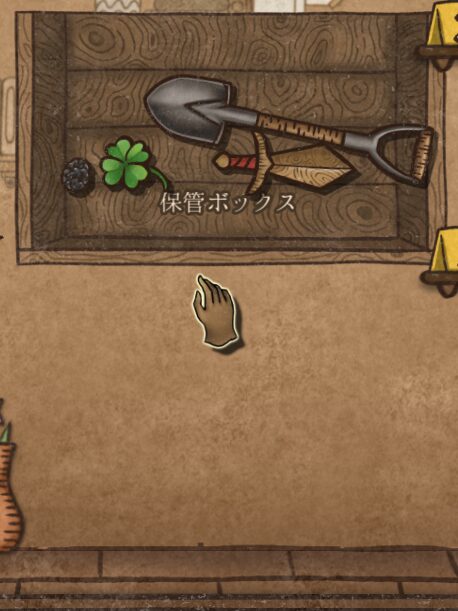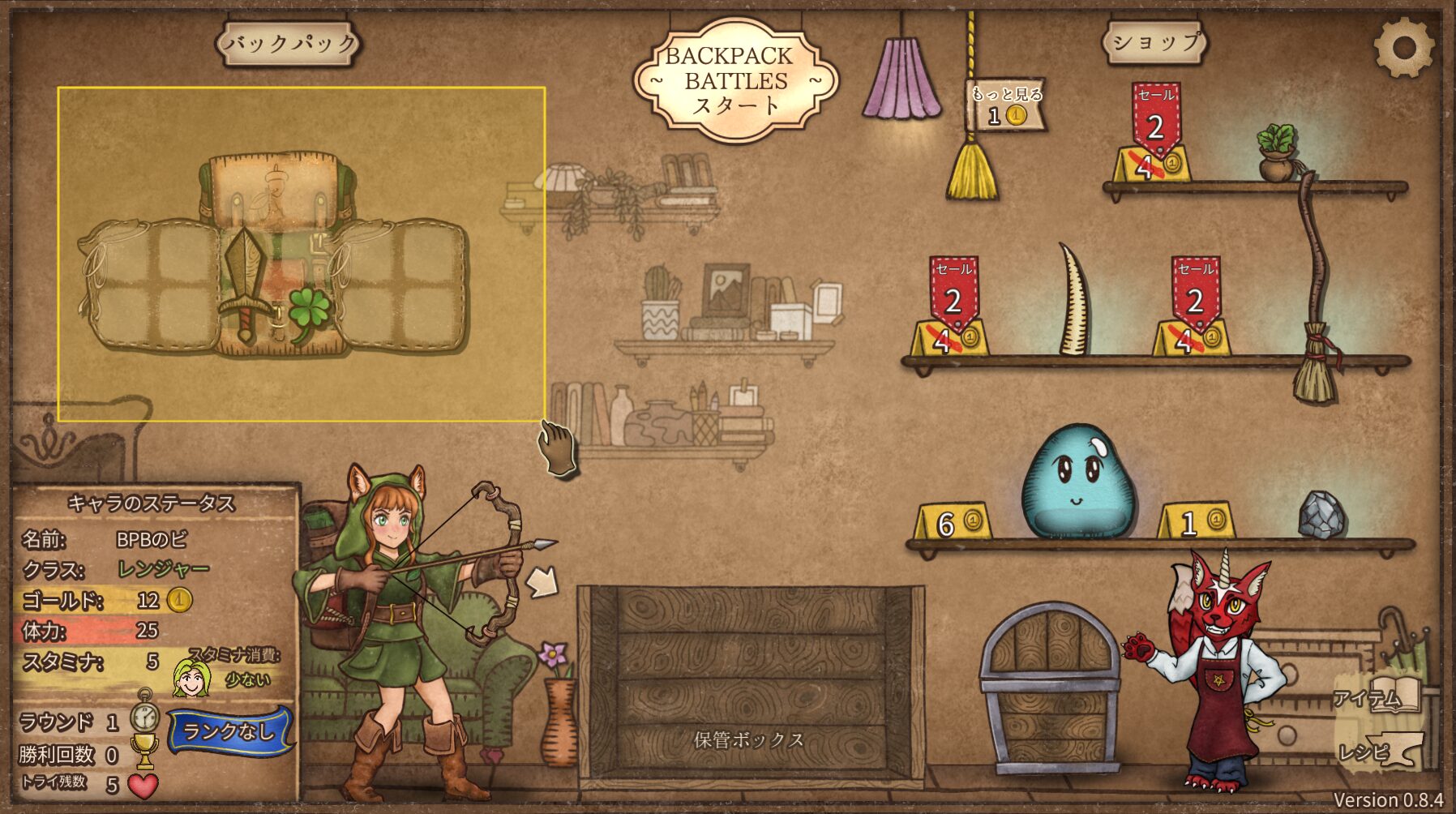バックパック・バトルには、さまざまな操作があります。ゲーム内では店長がランダムに説明してくれるだけで、その他にまとまった説明は用意されていません。説明がないと不便なので、操作方法をまとめました。
アイテムの操作
つかむ・回転する
アイテムの上でマウスの左ボタンをホールドするとつかみます。つかんだ状態で右クリックすると回転します。デフォルト設定だと、Eキー・Rキーの押し下げでも回転が可能です。


アイテムが入ったバッグをつかむと、中身も一緒につかみます。

重ねるとバッグがハイライトされるので…

バッグをつかめる。回転も可能
置く
マウスの左ボタンを離すとバッグやアイテムを置きますが、置き方によって動きが変わります。
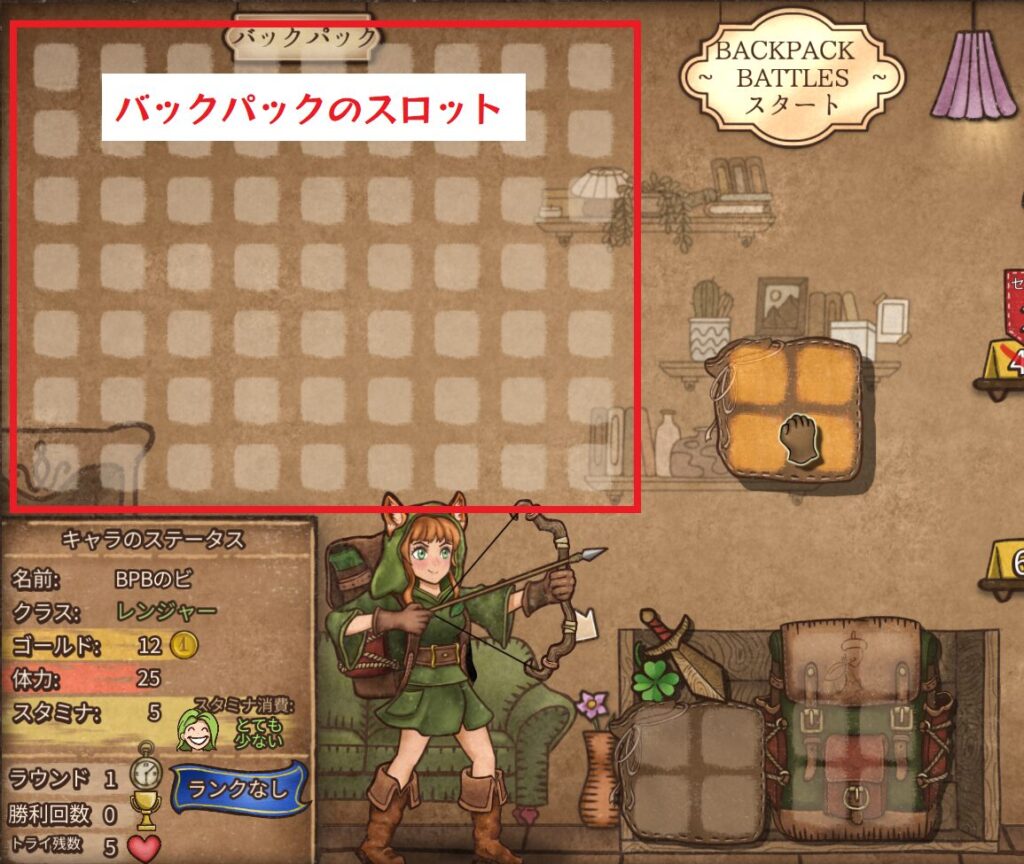
バッグを置いた場合
バックパックのスロット内に置くと、バッグをスロット内に設置できます。
バックパックのスロット外に置くと、バッグが保管ボックスに移動します。
アイテムを置いた場合
スロット内に設置したバッグの上に置くと、アイテムをバッグの中に設置できます。
スロット内のバッグのない場所に置くと、つかむ前の場所にアイテムが戻ります。
スロット外に置くと、アイテムが保管ボックスに移動します。
保管ボックスに入れる
ctrlキー+左クリックで、クリックしたバッグ・アイテムが保管ボックスに移動します。


保管ボックスの左上にある矢印をひっぱると、バッグを残したまま全アイテムが保管ボックスに移動します。


アイテムを買う
ショップに並んでいるアイテムを棚の外にドラッグ&ドロップするとアイテムを買えます。アイテムをホールドしている間は買ったことにならないので、バッグまでホールドしたまま持っていくと★の確認ができます。買わない場合は、棚まで戻してホールドを解除しましょう。
なお、アイテムを買ったらキャンセルできません。間違って買わないように注意しましょう。
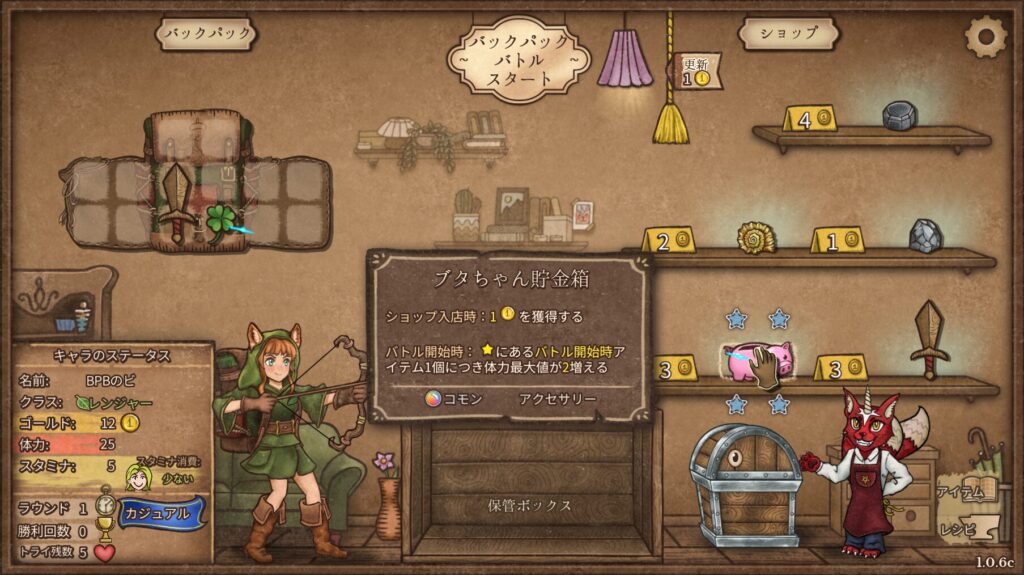

ctrlキー+左クリックでショップのアイテムを選ぶと、クリックした瞬間に買うこともできます。複数のアイテムを一気に買う時に便利です。
ただし、ショップの操作をする効果を持つアイテムは、保管ボックスに入れないと効果を発揮しません。アイテムを買う時は「カバンの中に置く」を基本としたほうが良いです。

特殊出現アイテムやセール確率などに関連するアイテムは要注意
アイテムを売る
持っているアイテムを左クリックしてホールドすると、チェストナットに売った時にもらえるゴールドが表示されます。売りたいアイテムをチェストナットにドラッグ&ドロップすると、アイテムを失う代わりにゴールドをもらえます。
なお、アイテムを売ったらキャンセルできません。間違って売らないように注意しましょう。


アイテムをトレードする
準備中。
ショップを更新する(リロールする)
画面の上からぶら下がっているヒモをホールドして下にひっぱると、ショップのアイテムが更新されます。「リロール」と呼ばれることも多いです。
リロールにはゴールドが必要で、4回目までは1ゴールド、5回目からは2ゴールドが必要です。必要なゴールドや現在のリロール回数はヒモに付いている旗に表示されています。
なお、ショップを更新したらキャンセルできません。間違って更新しないように注意しましょう。
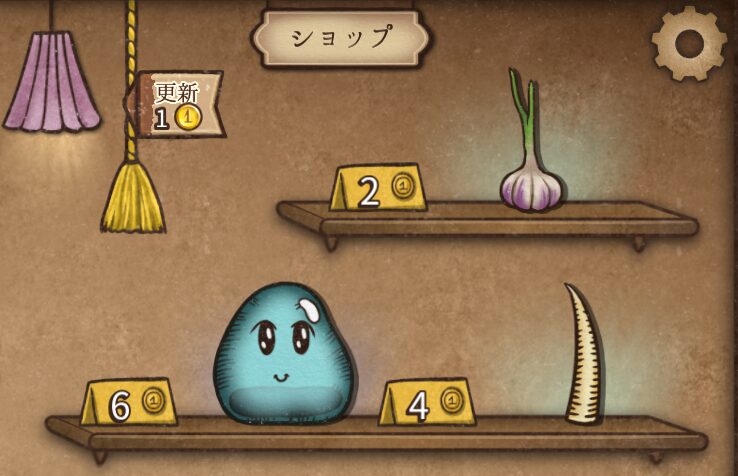

もう1回リロールすると、2ゴールドに増える
隠し要素として、ショップのヒモを右クリックすると、ぶらぶらロープ状態にできます。文字通りヒモがぶらぶらになりますが、機能に違いはありません。
アイテムを取り置きする
バトル終了後にショップに入店する時とヒモをひっぱって更新する時にアイテムの入れ替えが発生します。ゴールド不足などで今は買えないアイテムを入れ替えずに置いておきたい時は、アイテムの取り置きが可能です。
ショップのアイテムを右クリックするか、値札の上で左クリックすると取り置き状態にできます。もう一度クリックすると、取り置き状態を解除します。


アイテムをクラフトする
レシピのあるアイテムを隣り合わせで置くと、アイテムをクラフトできます。アイテムを置いた時に「キン!」という音とともにエフェクトが発生します。隣り合わせで置くことでクラフト待ちの状態になり、アイテム同士が黄色のラインまたは緑色のラインで結ばれます。
黄色のラインの時は、2つのアイテムが合体して1つになります(クラフト)。緑色のラインの時は、1つのアイテムが別のアイテムに変化し、もう片方はそのまま残ります(アップグレード)。

アイテムは、隣り合わせで置いただけではクラフトできません。クラフトするには、ラウンドを1回消化する必要があります。ラウンドの勝敗は関係なく、バトルが終わって次の準備画面に入った段階でクラフトが完了します。

画面内にクラフト可能なアイテムがある場合、マウスオーバーすると青い線が表示されます。

クラフトをロック(禁止)する
アイテムを右クリックすると、合成をロック(禁止)できます。合成したくないアイテムは、右クリックでロックしておきましょう。もう一度右クリックすると、ロックを解除できます。
なお、合成のロックおよびロックの解除はバトル画面でも可能です。

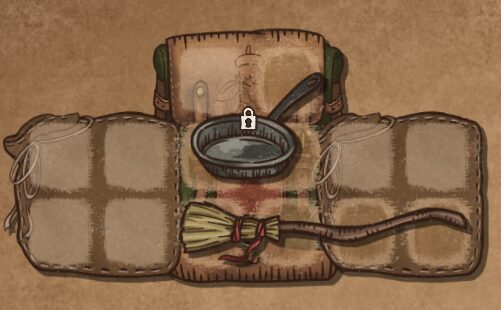
バッグ全体をスライドする
キーボードの矢印キーを押すと、バッグ全体が上下左右にスライドします。
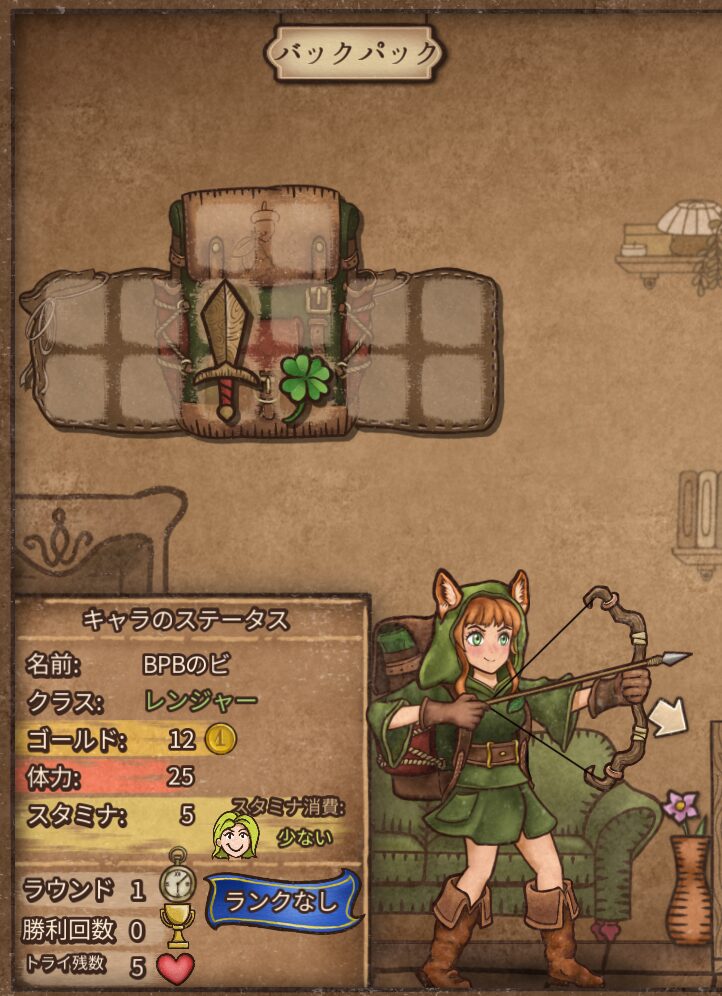
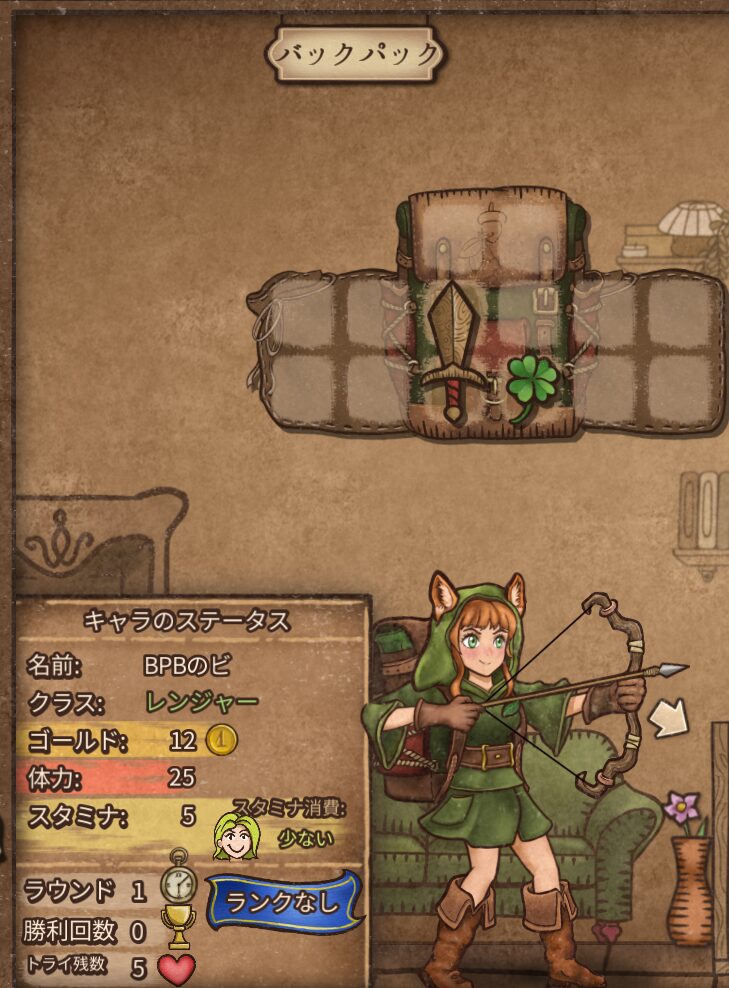
複数のバッグをつかむ・回転する
マウスの左ボタンをホールドしたままカーソルを動かすと、黄色の枠が表示されてバッグの範囲選択ができます。選択範囲内のバッグはハイライトされるので、選択できているかの目安にしてください。
バッグ全体を選択して保管ボックスにドロップすれば、バッグをすべて解体して最初から配置し直すこととも可能です。
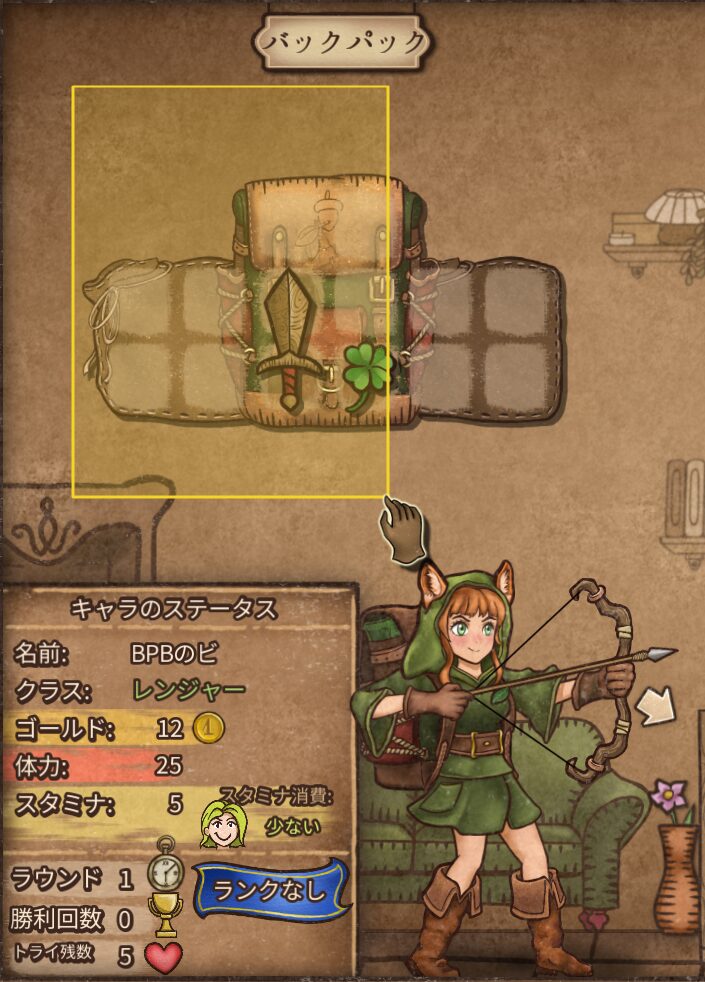
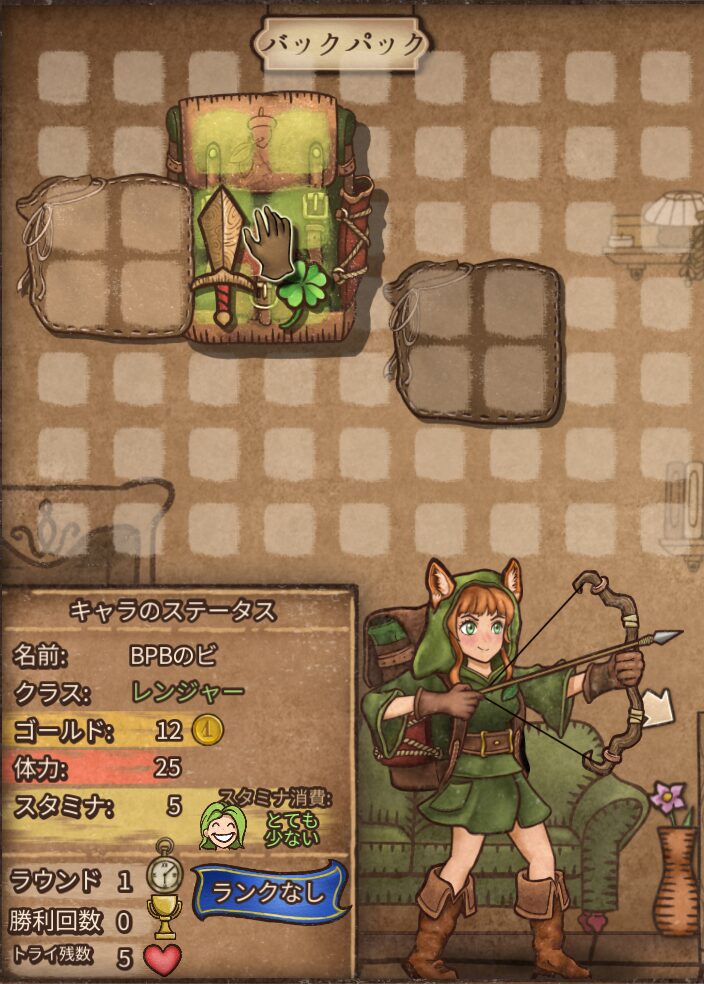
また、複数のバッグをつかんでいる状態で右クリックすると、まとめて回転することもできます。
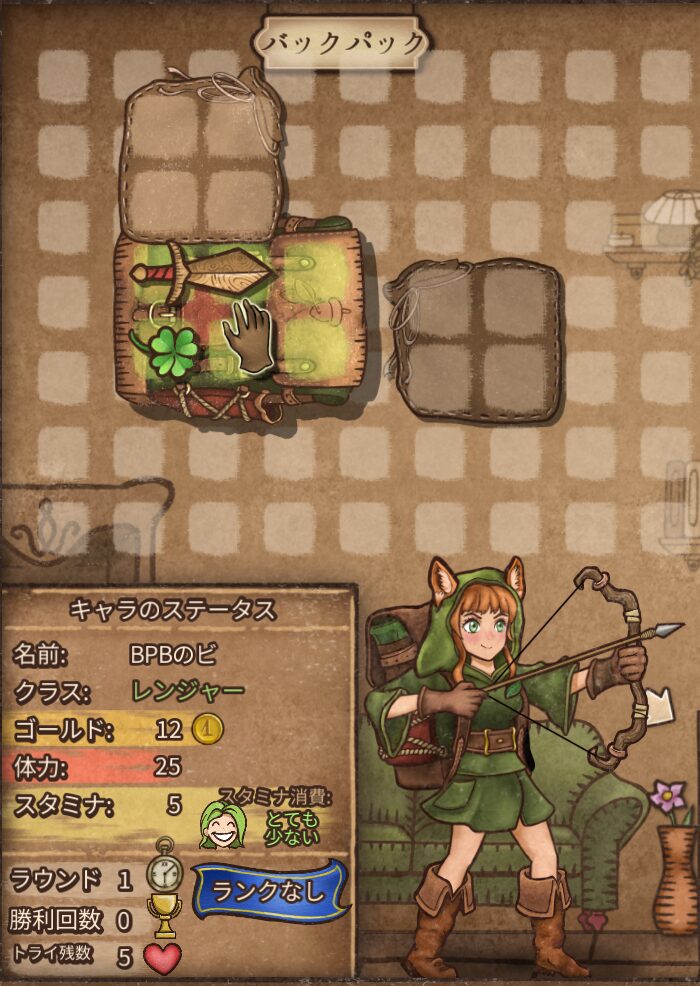
バッグの中のアイテムだけをつかむ・回転する
マウスの右ボタンをホールドしたままカーソルを動かすと、緑色の枠が表示されてアイテムの範囲選択ができます。選択範囲内のアイテムはハイライトされるので、選択できているかの目安にしてください。
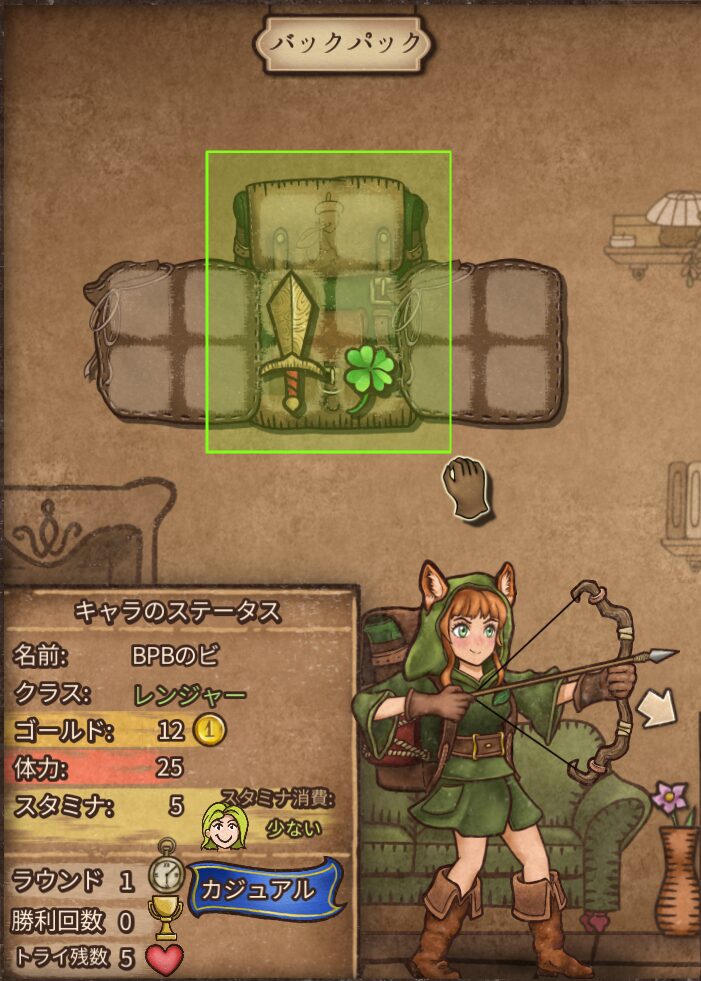
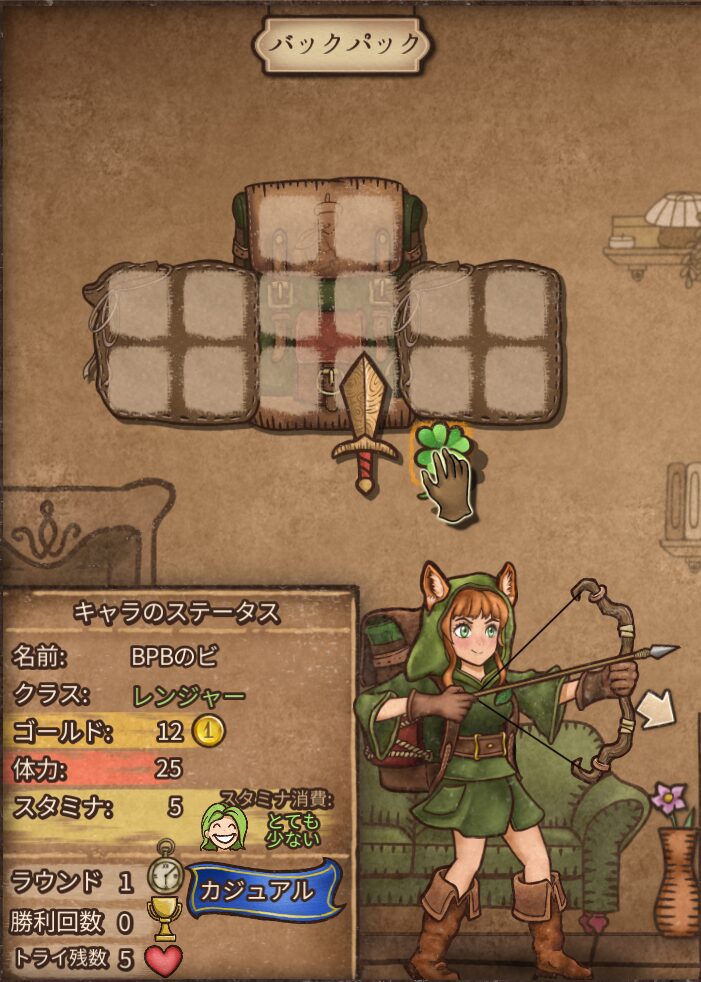
また、複数のアイテムをつかんでいる状態で右クリックすると、まとめて回転することもできます。
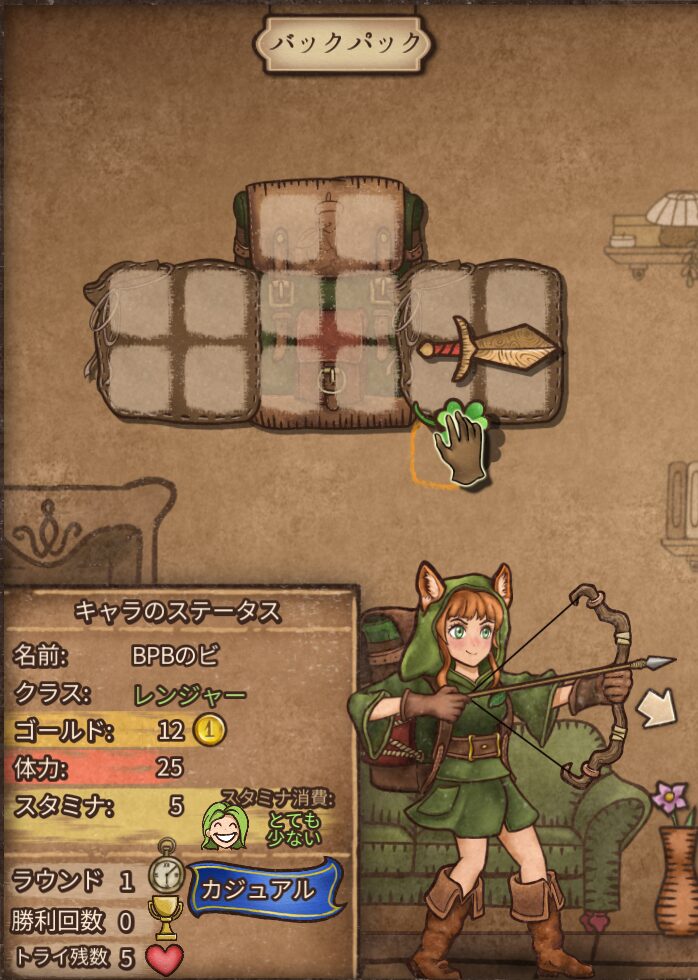
便利な操作
アイテムの移動を元に戻す・やり直す
ctrlキー+Zキーを押し下げると、アイテムがひとつ前の状態に戻ります(アイテムの売買を元に戻すことはできません)。ctrlキー+Yキーを押し下げると、アイテムがひとつ次の状態に進みます。
いずれも100回の操作まで記憶できます。

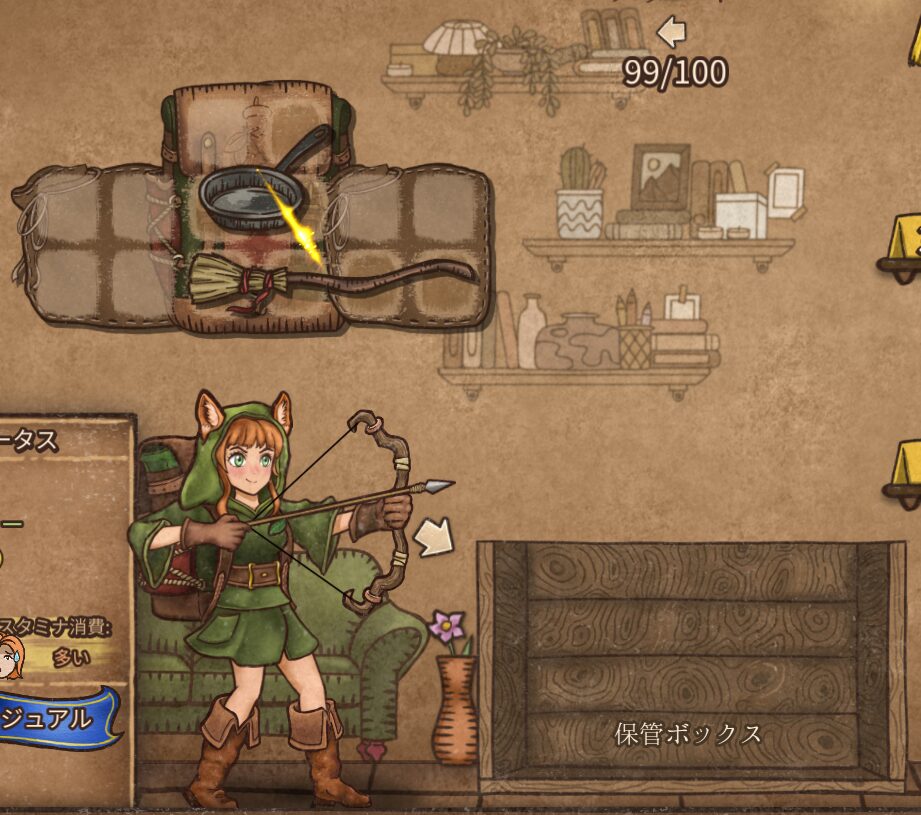
アイテムの配置を記憶する・復元する
ctrlキー+数字キー(0~9)を押し下げると、現在のバッグ・アイテムの配置を記憶できます。キーを押し下げると「スロット〇に保存しました」と表示されます。
アイテムの配置を復元する時は、記憶させた数字キーのみを押し下げてください。
アイテム全体の★を確認する
何もアイテムがない場所にカーソルを置いた状態でaltキーを押すと、アイテム全体の★を確認できます。
表示が小さいことと、ゲーム後半は★だらけになるという理由で、視認性はあまり良くありません。
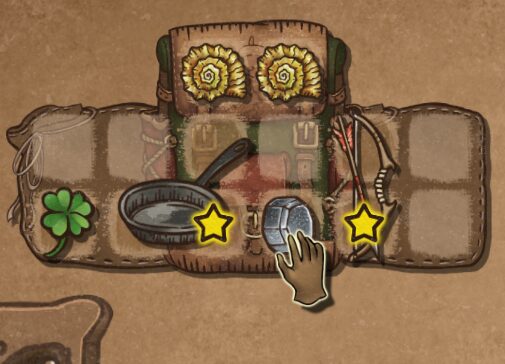
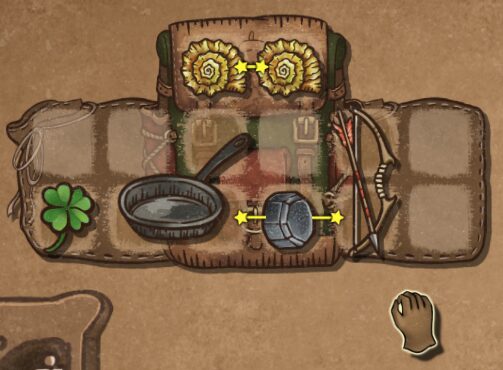

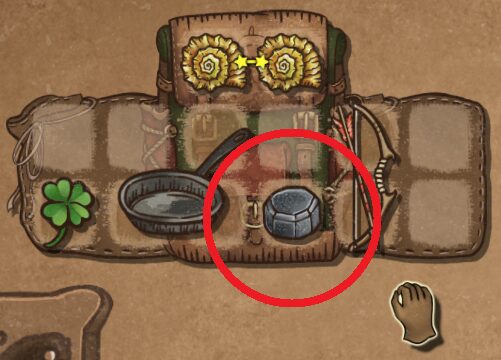
バッグの状態を確認する
バッグにマウスオーバーすると、バッグの中にある対象アイテムに大きいバッグのアイコンが表示されます。
また、マウスオーバーしたままaltキーを押すと、バッグの外にある対象アイテムに小さいバッグのアイコンが表示されます。
上記のアイテム全体の★と同様にアイコンが小さいので、視認性はあまり良くありません。

バッグの外にあるショートボウには小さいバッグのアイコンが表示される

レシピを確認する
各アイテムにどんなレシピがあるか知りたい時は、アイテムにマウスオーバーしてaltキーを押してみましょう。そのアイテムのすべてのレシピが表示されます。
altキーをダブルタップすると、レシピを表示したまま固定できます。
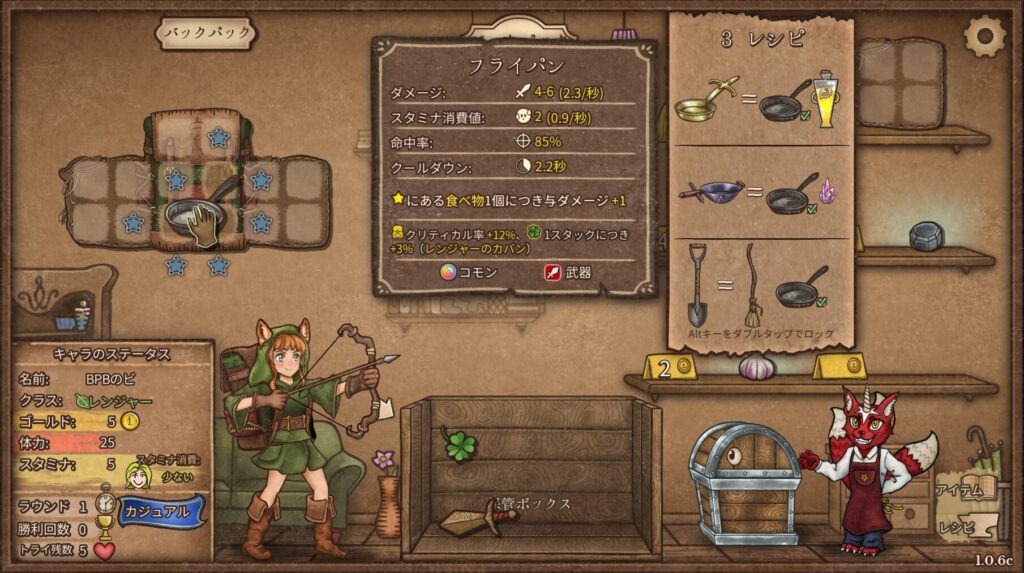

保管ボックスを持ち上げる
保管ボックスの底にカーソルを合わせてマウスの左ボタンをホールドすると、保管ボックスを持ち上げられます。これといった使い道はありません。
なお、準備画面には保管ボックス以外にもクリックすると動くオブジェクトが3つあります。良かったら探してみてください。
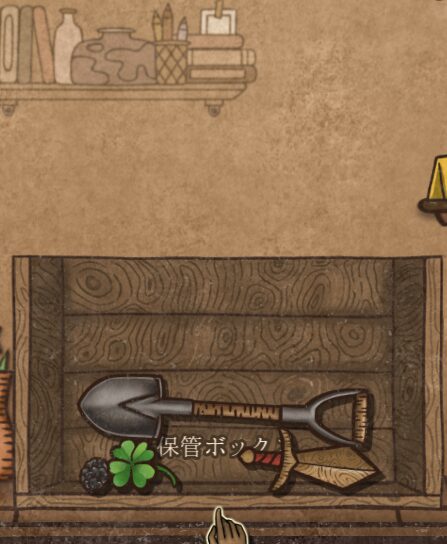
(意外と判定が厳しい)